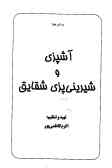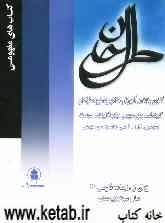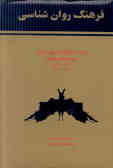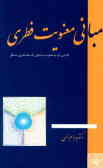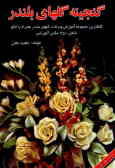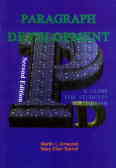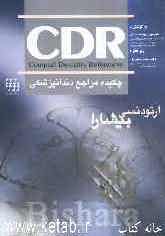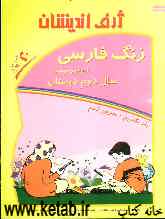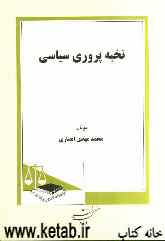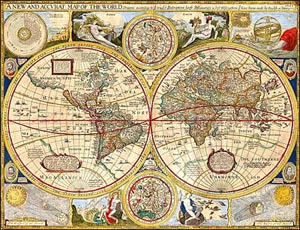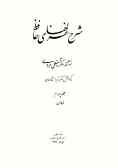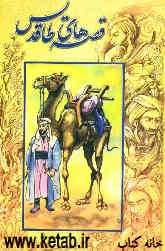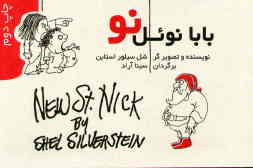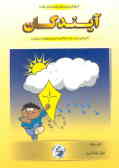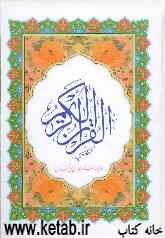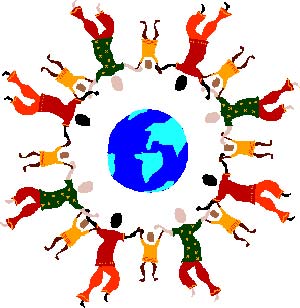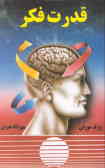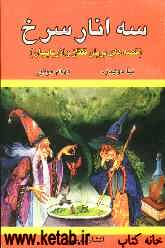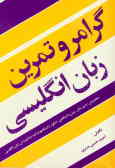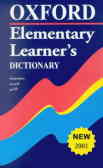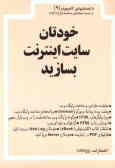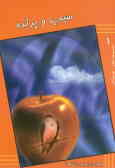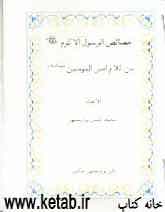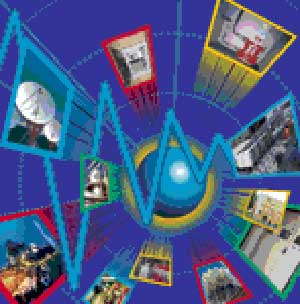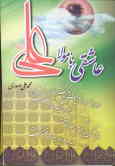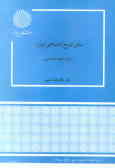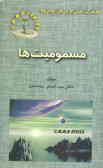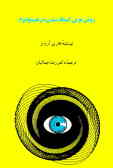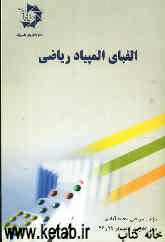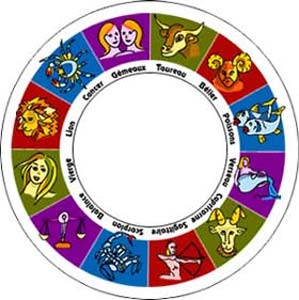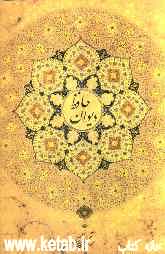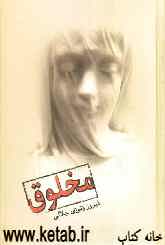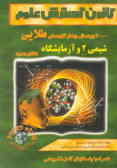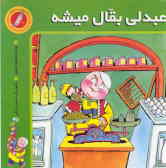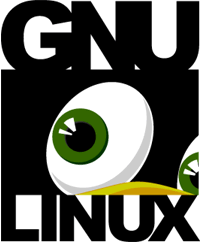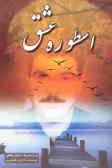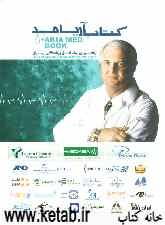جمعه, ۱۴ اردیبهشت, ۱۴۰۳ / 3 May, 2024
مجله ویستا
ایجاد پسزمینه DNA

۱) یک فایل جدید ۱۰۰۰٭۱۰۰۰ پیکسل/ RGB/ dpi ۷۲ بسازید.
۲) چهار لایه جدید اضافی ایجاد کنید.
۳) روی لایه پسزمینه دوبار کلیک کرده و نام آن را صفر (۰) بگذارید.
۴) اطمینان یابید که کادر رنگ پیشزمینه سیاه باشد.
۵) برای تمامی لایهها، filter/ render clouds را انتخاب کنید. (در کل پنج لایه)
۶) برای لایههای ۲ و ۴، filter/ render difference clouds را برگزینید.
۷) آیکون چشم همه لایهها را خاموش کنید.
۸) لایه صفر (۰) را برگزینید.
۹) filte/ texture/ stained glass را انتخاب کنید.
۱۰) Border، Cell و Light را بهترتیب روی ۱۰، ۴ و ۳ تنظیم کنید.
۱۱) لایه یک را برگزینید.
۱۲) فیلتر filter/ texture/ stained glass را برگزینید.
۱۳) Cell را روی ۱۵، Border را روی ۸ و Light را روی ۱۰ تنظیم کنید.
۱۴) لایه دو را برگزینید. (این نخستین لایه ابری متفاوت خواهد بود)
۱۵) فیلتر filte/ texture/ stained glass را انتخاب کنید.
۱۶) Border، Cell و Light را به ترتیب روی ۳۰، ۱۶ و ۱۰ تنظیم کنید.
۱۷) لایه سه را برگزینید.
۱۸) فیلتر filte/ texture/ stained glass را برگزینید.
۱۹) Cell را روی ۵، Border را روی ۲ و Light را روی ۵ انتخاب کنید.
۲۰) لایه چهار را برگزینید. (این دومین لایه ابری متفاوت خواهد بود)
۲۱) filte/ texture/ stained glass را انتخاب کنید.
۲۲) Border، Cell و Light را بهترتیب روی ۱۰، ۵ و ۱۰ تنظیم کنید.
۲۳) همه لایهها را دوباره از سمت بالا به DNA ۱ و DNA ۵ نامگذاری کنید.
۲۴) فایل را به نام DNA BKG ذخیره کنید.
▪ ایجاد پسزمینه DNA در افتر افکت
۱) برنامه را باز کرده و file/ new file را برگزینید.
۲) DNA BKG را بهعنوان یک ترکیب وارد کنید.
۳) روی آیکون ترکیب (Compisition) دوبار کلیک کنید.
۴) composition/ compition settings را برگزینید.
۵) تنظیمات ترکیب آن را روی پیشتنظیم NTSC - DI و پیکسلبندی ۴۸۶٭۷۲۰ و طول مدت را روی ۱۰:۰۰ قرار دهید.
۶) کیفیت تمامی لایهها را از حالت Draft به Best تغییر دهید.
۷) چهار لایه فوقانی را برگزینید.
۸) حالت آنها را روی multiply قرار دهید.
۹) یک تکتصویر کلیدی مقیاس را در ابتدای هر لایه تنظیم کنید.
۱۰) لایه DNA ۱ را بگزینید و در ۲۲۵٭۲۲۵ OUT تکتصویر کلیدی مقیاس (Scale Keyframe) تنظیم کنید.
۱۱) لایه DNA ۲ را برگزینید و در ۲۰۰٭۲۰۰ OUT تکتصویر کلیدی مقیاس تنظیم کنید.
۱۲) لایه DNA ۳ را برگزینید و در ۱۷۵٭۱۷۵ OUT تکتصویر کلیدی مقیاس تنظیم کنید.
۱۳) لایه DNA ۴ را برگزینید و در ۱۵۰٭۱۵۰ OUT تکتصویر کلیدی مقیاس تنظیم کنید.
۱۴) لایه DNA ۵ را برگزینید و در ۱۲۵٭۱۲۵ OUT تکتصویر کلیدی مقیاس تنظیم کنید.
۱۵) اخیتاری: هر دو تکتصویر کلیدی مقیاس DNA ۱ را برگزینید. مرحله بعدی در صورتی عمل میکند که هر دو تکتصویر کلیدی انتخاب شده باشند.
۱۶) اختیاری: animation/ keyframe assistant/ expontial scale را برگزینید. این کار زوم دوربین حقیقی ایجاد خواهد کرد.
۱۷) اختیاری: مقیاسهای تصاعدی را برای تمامی لایههای تکتصویر کلیدی مقیاس تنظیم کنید
۱۸) لایه DNA ۱ را برگزیده و تکتصویر کلیدی چرخش (rotation keyframe) را روی OUT-۵۰، IN ۵۰ قرار دهید.
۱۹) لایه DNA ۲ را برگزیده و تکتصویر کلیدی چرخش را روی OUT ۴۰، IN-۴۰ قرار دهید.
۲۰) لایه DNA ۳ را برگزیده و تکتصویر کلیدی چرخش را روی OUT-۳۰، IN ۳۰ قرار دهید.
۲۱) لایه DNA ۴ را برگزیده و تکتصویر کلیدی چرخش را روی OUT ۲۰، IN-۲۰ قرار دهید.
۲۲) لایه DNA ۵ را برگزیده و تکتصویر کلیدی چرخش را روی OUT -۱۰، IN ۱۰ قرار دهید.
۲۳) روی بخش عددی صفحه کلید ”۰“ را بفشارید.
۲۴) نام ترکیب DNA bkg.psd را به step ۱ تغییر دهید.
۲۵) یک ترکیب جدید NTSC-DI،ـ ۴۸۶٭۷۲۰ با طول مدت ۱۰:۰۰ بسازید.
۲۶) نام آن را step ۲ بگذارید.
۲۷) ترکیب step ۱ را به step ۲ بکشید.
۲۸) کیفیت لایهها را از حالت draft به Best تغییر دهید.
۲۹) step ۱ را سه بار دیگر کپی کنید.
۳۰) همه لایهها را دوباره از سمت بالا به step ۱b، step ۱a و step ۱c نامگذاری کنید.
۳۱) حالتهای لایههای step ۱b، step ۱a و step ۱c را به difference تغییر دهید.
۳۲) مقیاس step ۱a را روی ۱۴۰٭۱۴۰ IN و ۲۰۰*۲۰۰ OUT تنظیم کنید.
۳۳) مقیاس step ۱b را روی ۱۴۰٭۱۴۰ IN و ۳۰۰*۳۰۰ OUT تنظیم کنید.
۳۴) مقیاس step ۱c را روی ۱۰۰٭۱۰۰ IN و ۴۰۰*۴۰۰ OUT تنظیم کنید.
۳۵) اختیاری: هر دو تکتصویر کلیدی مقیاس step ۱a را برگزینید.
۳۶) اختیاری: animation/keyframe assistant/expontial scale را انتخاب کنید.
۳۷) اختیاری: این کار را برای step ۱b و step ۱c نیز انجام دهید.
۳۸) چرخش step ۱a را روی ۹۰+ قرار دهید.
۳۹) چرخش step ۱b را روی ۹۰ ـ قرار دهید.
۴۰) چرخش step ۱c را روی ۱۸۰+ قرار دهید.
۴۱) Layer/new/solid را برگزینید و یک شکل آبی رنگ جدید RGB با B۱۸۰ G۱۲۰ R۷۵ RGB در ابتدای خط زمانی بسازید.
۴۲) Mode آن را روی vivid light قرار دهید.
۴۳) کیفیت لایههای مشکل را از حالت draft به best تغییر دهید.
۴۴) روی بخش عددی صفحه کلید ”۰“ را فشار دهید تا پیشمرور را اجرا کنید.
۴۵)یک ترکیب جدید NTSC-DI،ـ ۴۸۶٭۷۲۰ با طول مدت ۱۰:۰۰ بسازید.
۴۶) نام آن را Render Out بگذارید.
۴۷) step ۲ را روی ترکیب render out بکشید.
۴۸) کیفیت لایهها را از draft به best تغییر دهید.
۴۹) نام آن را تغییر داده و step ۲ bottom تغییر دهید.
۵۰) آن را کپی کنید.
۵۱) نام لایه کپی شده را step ۲ top بگذارید.
۵۲) آن را ۱۸۰ درجه بچرخانید.
۵۳) حالت آن را روی add قرار دهید.
۵۴) روی بخش عددی صفحه کلید ”۰“ را فشار دهید تا پیشمرور را اجرا کنید.
۵۵) آن را به نام DNA BKG ذخیره کنید.
منبع : نشریه تخصصی هنر و رایانه
نمایندگی زیمنس ایران فروش PLC S71200/300/400/1500 | درایو …
دریافت خدمات پرستاری در منزل
pameranian.com
پیچ و مهره پارس سهند
تعمیر جک پارکینگ
خرید بلیط هواپیما
ایران اسرائیل غزه روسیه مجلس شورای اسلامی نیکا شاکرمی روز معلم معلمان رهبر انقلاب مجلس بابک زنجانی دولت
هلال احمر یسنا آتش سوزی قوه قضاییه پلیس تهران بارش باران سیل شهرداری تهران آموزش و پرورش فضای مجازی سازمان هواشناسی
حقوق بازنشستگان بانک مرکزی قیمت خودرو قیمت طلا قیمت دلار بازار خودرو خودرو دلار سایپا ایران خودرو کارگران تورم
سریال تلویزیون نمایشگاه کتاب مسعود اسکویی عفاف و حجاب سینما سینمای ایران دفاع مقدس موسیقی
رژیم صهیونیستی آمریکا جنگ غزه فلسطین حماس اوکراین چین نوار غزه ترکیه انگلیس ایالات متحده آمریکا یمن
استقلال فوتبال علی خطیر پرسپولیس سپاهان باشگاه استقلال لیگ برتر ایران تراکتور لیگ برتر رئال مادرید لیگ قهرمانان اروپا بایرن مونیخ
هوش مصنوعی تلفن همراه گوگل اپل آیفون همراه اول تبلیغات اینستاگرام ناسا
فشار خون کبد چرب بیمه بیماری قلبی کاهش وزن دیابت داروخانه